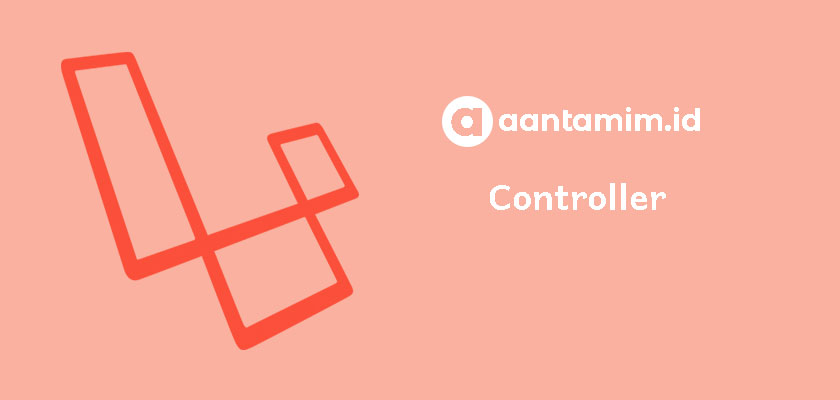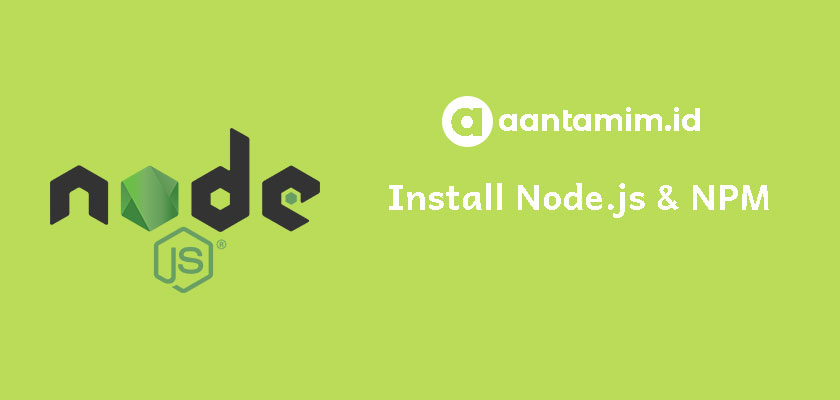
Node.js dan NPM akan kita install di Ubuntu agar kita dapat membuat bermacam-macam aplikasi dengan JavaScript sebagai sisi server.
Apa itu Node.js?
Apakah Node.js itu adalah bahasa pemrograman baru?
Node.js bukan merupakan bahasa pemrograman.
Framework?
Agar lebih jelas, mari kita lihat sejarahnya.
Programmer bernama Ryan Dahl menciptakan Node.js pada tahun 2009.
Bahasa JavaScript awalnya hanya bisa berjalan di atas browser, karena ada runtime engine di dalamnya.
Lalu muncul sebuah ide “Bagaimana kalau engine yang ada di dalam browser, kita keluarkan agar kita bisa mengeksekusi JavaScript di luar browser”.
Maka lahirlah Node.js.
Node.js adalah sebuah platform untuk mengeksekusi kode JavaScript di luar browser.
Node.js menggunakan runtime engine bernama V8 dari Google Chrome.
Sejak kehadirannya, Node.js telah membawa banyak perubahan pada dunia pemrograman karena dapat membuat aplikasi web, desktop, mobile, dan IoT (Internet of Things).
Hal yang paling menakjubkan adalah beberapa tahun terakhir sampai saat ini, JavaScript adalah bahasa paling populer di GitHub. Berkat Node.js pula JavaScript mampu mengalahkan bahasa pemrograman lain dalam segi kepopuleran.
Cara Install Node.js dan NPM di Ubuntu
Terdapat 3 cara mudah untuk menginstall Node.js di Ubuntu, yaitu:
- Melalui repository Ubuntu. Di sini kamu akan mendapatkan versi Node.js yang stabil.
- Melalui PPA. Di sini kamu akan mendapatkan versi Node.js terbaru dengan fitur yang terbaru.
- Melalui NVM (Node.js Version Manager). Merupakan cara yang fleksibel, kamu dapat menginstall lebih dari satu versi Node.js pada sistem Ubuntu.
Silakan kamu pilih pakai cara yang mana untuk menginstall Node.js.
Install Via Repository Ubuntu
Cara ini adalah cara yang paling mudah dan cepat, serta kamu juga akan mendapatkan versi yang stabil.
Untuk menginstal, jalankan perintah berikut ini.
sudo apt update
sudo apt install nodejs
Jika versi Node.js yang kamu install sudah cocok dan sesuai kebutuhan, maka itulah yang kamu butuhkan.
Karena dalam pengembangan aplikasi dengan Node.js kita akan membutuhkan module / package JavaScript, maka kita harus menginstall NPM (Node Package Manager).
Untuk menginstall NPM, jalankan perintah berikut ini.
sudo apt install npm
Setelah selesai menginstall Node.js dan NPM, kamu dapat memerika versi berapa yang terinstall dengan perintah berikut ini.
nodejs -v
npm -v
Selanjutnya, kita akan mencoba menginstall Node.js yang lebih advance.
Install Via PPA (Personal Package Archive)
Sebenarnya cara ini kurang direkomendasikan karena bukan versi stabil. Tapi dengan cara ini kamu bisa mendapatkan versi Node.js yang paling baru atau versi Node.js yang kamu inginkan.
Sebelum mulai menginstall, tambahkan PPA. PPA ini dikelola oleh NodeSource.
Sebelum install, pastikan kamu berada pada direktori home agar mudah (ini opsional kalau kamu paham tentang konsep direktori linux).
cd ~
Kemudian download script instalasi PPA dengan menggunakan CURL.
curl -sL https://deb.nodesource.com/setup_15.x | sudo -E bash -
sudo apt-get install -y nodejs
Catatan: Dengan menggunakan cara ini, kamu tidak perlu menginstall NPM karena otomatis NPM sudah terinstall.
Untuk melihat versi PPA terbaru saat ini, silakan buka pada https://github.com/nodesource/distributions
Install Via NVM
Cara ini adalah cara yang paling direkomendasikan, karena dengan NVM kamu dapat menginstall lebih dari satu versi Node.js di sistem Ubuntu. Selain itu kamu juga dapat mengatur versi manakah yang ingin dijadikan default di sistem Ubuntu milikmu. Jadi, kamu bisa gonta-ganti versi Node.js sesuai kebutuhan aplikasimu, keren kan!
Sebelum mulai menginstall, kita membutuhkan beberapa package tambahan.
sudo apt update
sudo apt install build-essential libssl-dev
Kemudian download dan eksekusi script instalasi NVM dari halaman GitHub mereka.
curl -o- https://raw.githubusercontent.com/nvm-sh/nvm/v0.37.2/install.sh | bash
Restart terminal agar NVM terload, atau jalankan perintah berikut ini untuk reload konfigurasi.
source ~/.bashrc
Cek versi Node.js yang tersedia
Dengan NVM, kamu bisa memilih versi Node.js yang akan kamu install. Pertama-tama cek dahulu versi yang bisa kamu install dengan perintah berikut.
nvm ls-remote
Kira-kira ouputnya akan seperti berikut ini.
...
v14.14.0
v14.15.0 (LTS: Fermium)
v14.15.1 (LTS: Fermium)
v14.15.2 (LTS: Fermium)
v14.15.3 (Latest LTS: Fermium)
v15.0.0
v15.0.1
v15.1.0
v15.2.0
v15.2.1
v15.3.0
v15.4.0
v15.5.0
Install versi Node.js pilihanmu.
Setelah melihat versi apa saja yang tersedia, kamu dapat menginstall versi Node.js tersebut dengan perintah.
nvm install 15.5.0
Kamu juga dapat mengganti 15.5.0 dengan versi yang lain.
Kamu juga dapat menginstall dua versi, misal kamu akan install versi 14.15.3.
nvm install 14.15.3
Untuk melihat versi apa saja yang sudah kamu install, jalankan perintah berikut ini.
nvm ls
Untuk mengganti versi Node.js secara default, kamu bisa mengaturnya melalui NVM denga menjalankan perintah berikut ini.
nvm use 15.5.0
Cara Menjalankan Node.js di Ubuntu
Karena kita telah berhasil menginstall Node.js, selanjutnya kita akan mencoba membuat program hello world.
Buat sebuah file baru bernama hello.js dengan text editor, di sini saya menggunakan editor nano.
Buka terminal dan jalankan perintah berikut.
nano hello.js
Kemudian masukkan kode berikut.
console.log("Hello World");
Simpan dan keluar dari nano.
Untuk menjalankan program, gunakan perintah node sebagai berikut.
node hello.js
File hello.js di atas akan dieksekusi dan menampilkan output seperti berikut.
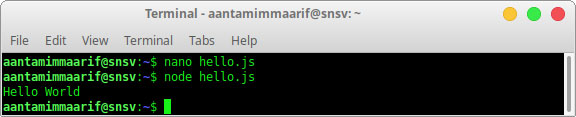
Lihat, gambar di atas telah menampilkan persis apa yang kita buat pada file hello.js.
Kesimpulan
Kita sudah berhasil install Node.js dan NPM serta belajar cara menjalankan Node.js di Ubuntu.
Seperti yang sudah kita ketahui, ada tiga cara untuk install Node.js di Ubuntu. Ketiga cara tersebut punya keunggulan masing-masing. Jadi, silakan sesuaikan dengan kebutuhanmu.